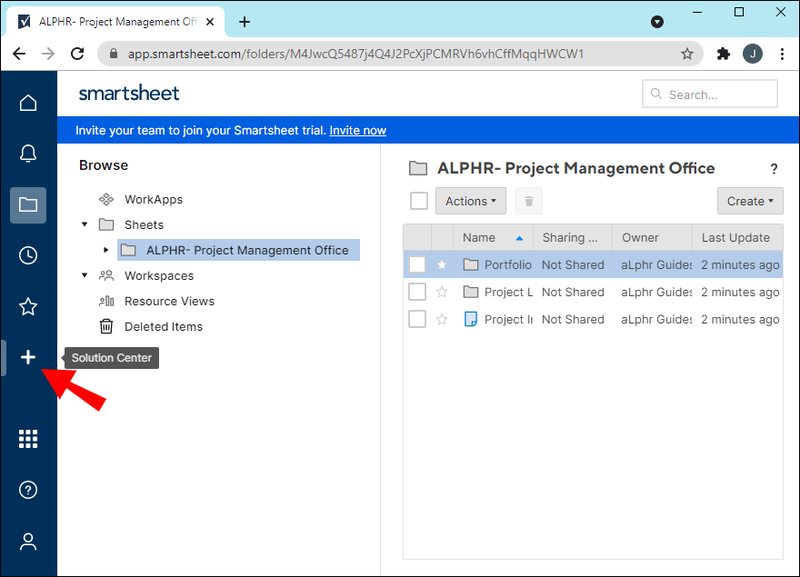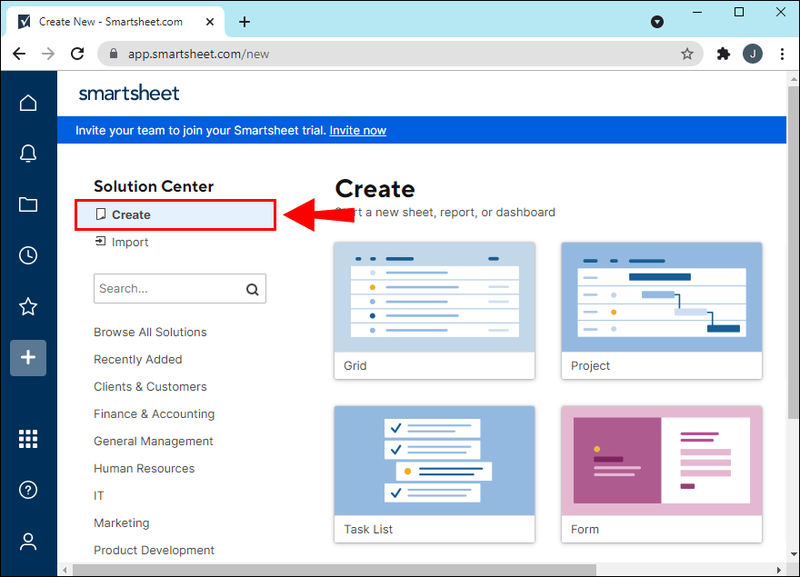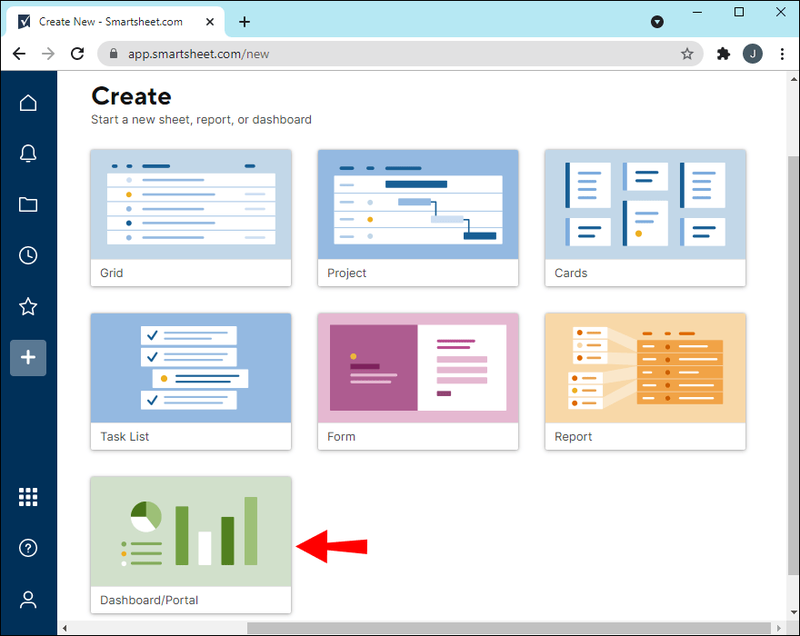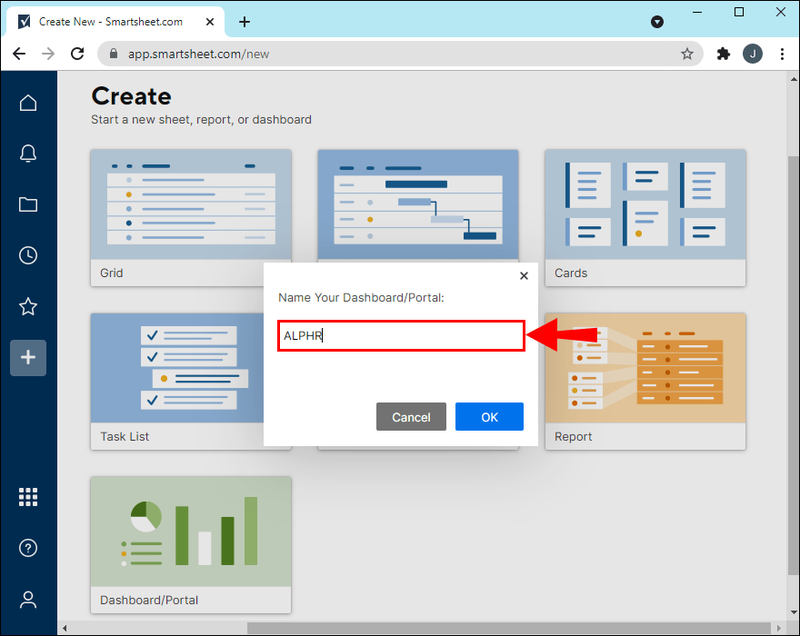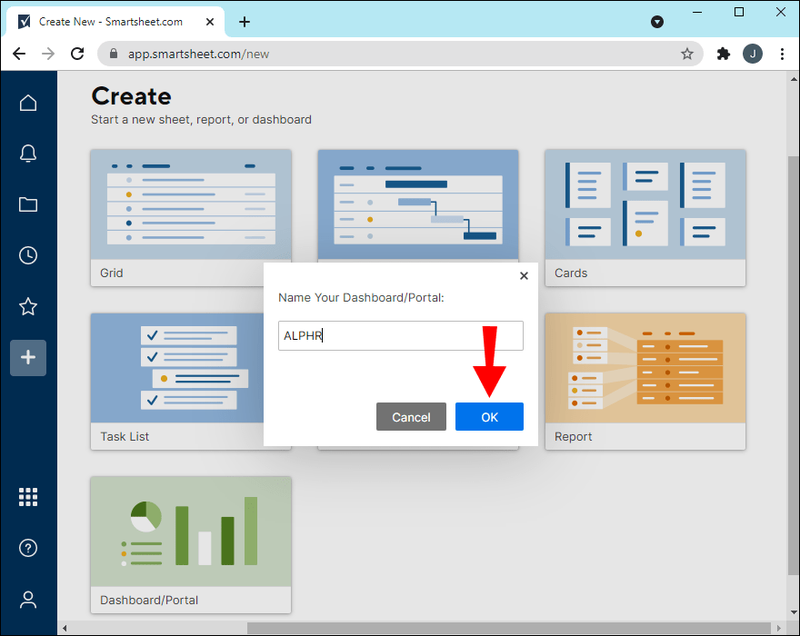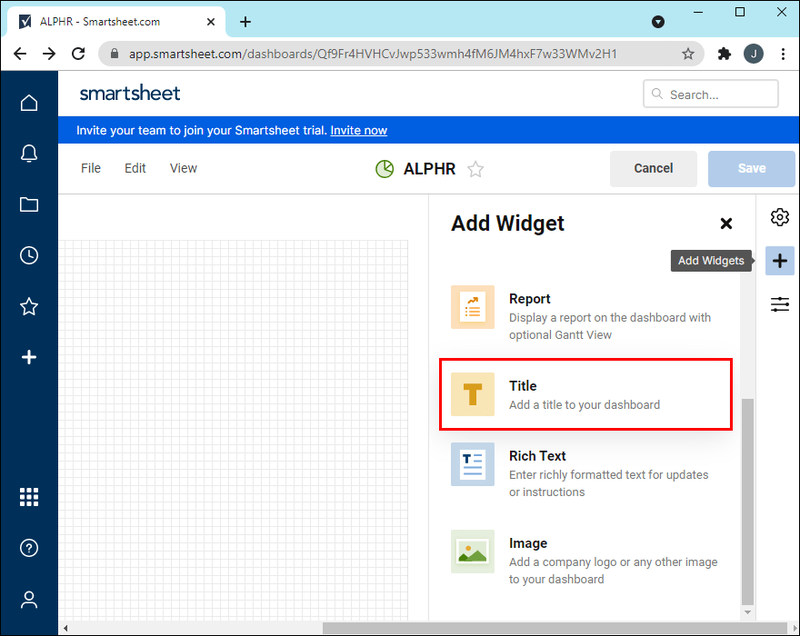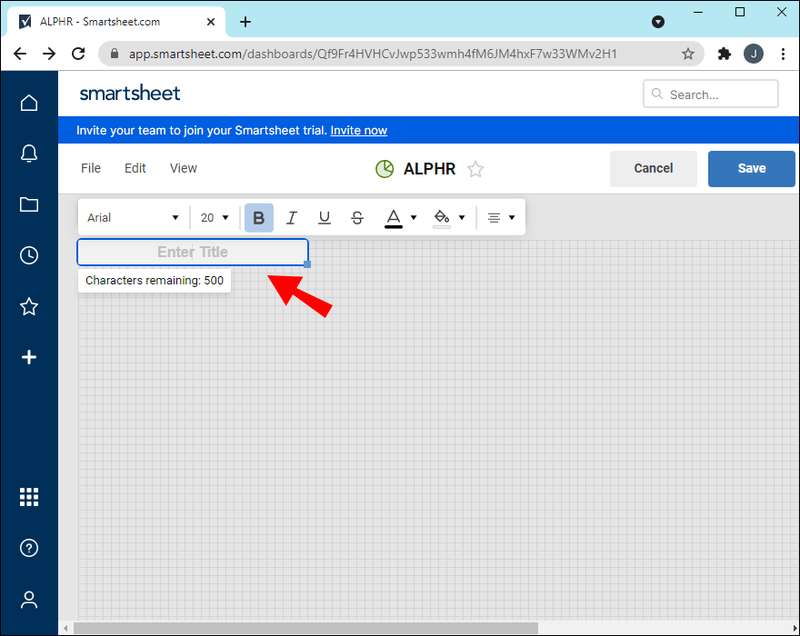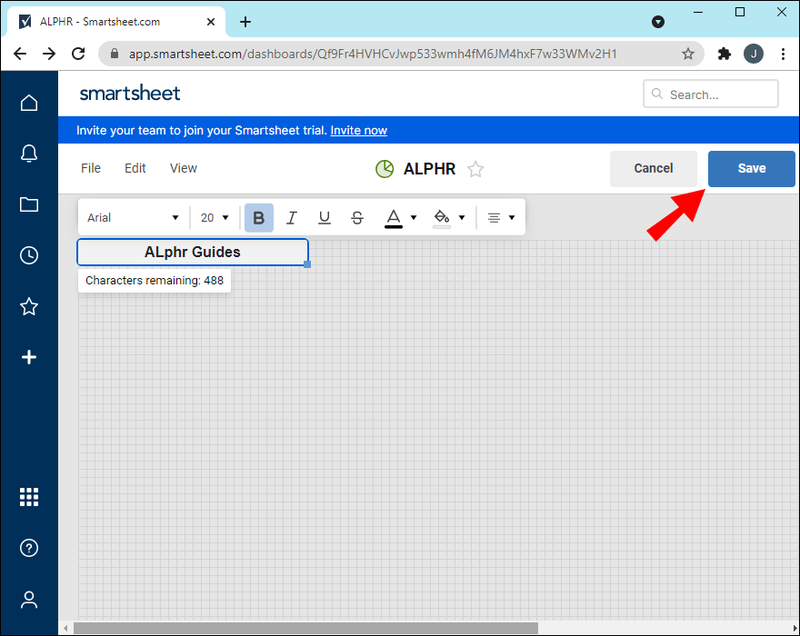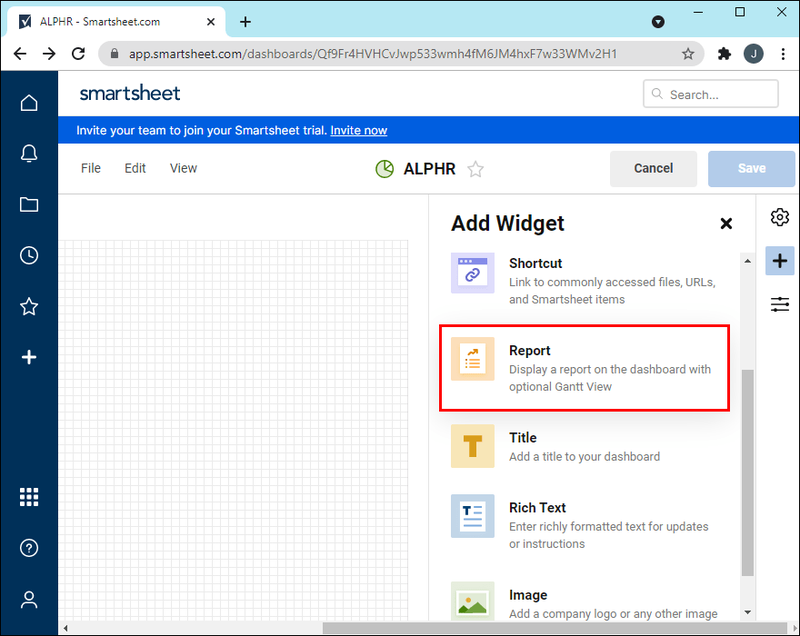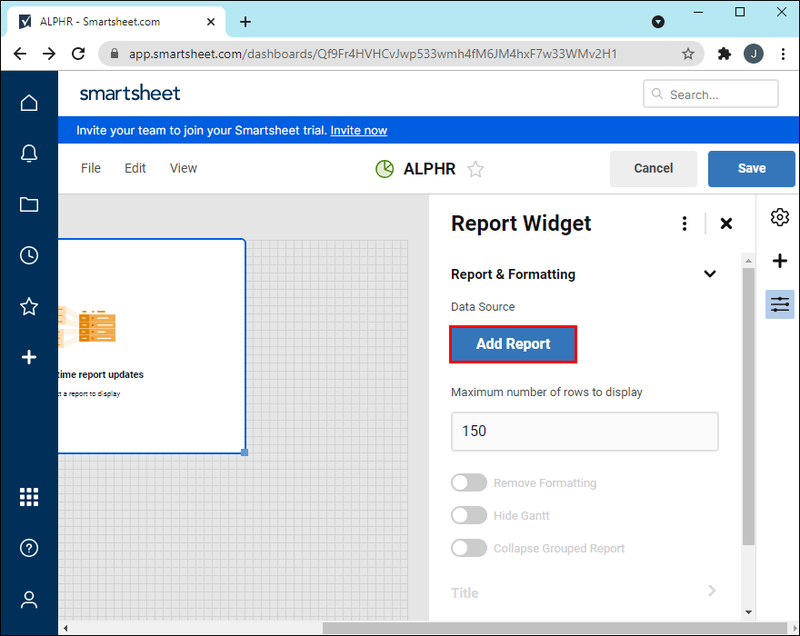మీ బృందం స్మార్ట్షీట్ని ఉపయోగిస్తుంటే, పర్ఫెక్ట్ డ్యాష్బోర్డ్ను ఎలా రూపొందించాలో మరియు ఎలా రూపొందించాలో తెలుసుకోవడం యొక్క ప్రాముఖ్యత మీకు ఇప్పటికే తెలిసి ఉంటుంది. ప్రతి ఒక్కరూ వీక్షించగలిగే మరియు సవరించగలిగే వివిధ రకాల కంటెంట్ను ప్రదర్శించడానికి ఈ సహజమైన కమ్యూనికేషన్ సాధనం అనువైనది. స్మార్ట్షీట్ అందించే విడ్జెట్ల సమగ్ర ఎంపికకు ధన్యవాదాలు, మీ డ్యాష్బోర్డ్లు మీ బృందం వృద్ధికి మరియు మీ కంపెనీ పనితీరుకు నిజంగా దోహదపడతాయి.

స్మార్ట్షీట్లోని ప్రతి డ్యాష్బోర్డ్ ప్రాథమికంగా ఖాళీ కాన్వాస్గా ఉంటుంది, ఇందులో విజువల్ కంటెంట్, గణాంకాలు, టైమ్లైన్లు మరియు ముఖ్యమైన నివేదికలతో సహా అన్ని రకాల సమాచారాన్ని జోడించవచ్చు. ఈ సమాచారాన్ని విడ్జెట్లను ఉపయోగించి భాగస్వామ్యం చేయవచ్చు, వీటిని జోడించవచ్చు, అనుకూలీకరించవచ్చు మరియు తొలగించవచ్చు.
మీరు మీ డ్యాష్బోర్డ్ను పూర్తి చేసిన తర్వాత, మీరు మీ సహోద్యోగులను జోడించవచ్చు, తద్వారా వారు మీరు అందించిన మొత్తం సమాచారాన్ని వీక్షించగలరు మరియు సవరించగలరు. డ్యాష్బోర్డ్ను ఎలా సృష్టించాలో, విడ్జెట్లను ఎలా నిర్వహించాలో, వ్యక్తులను జోడించి, అనుకూలీకరించడం ఎలాగో ఇక్కడ ఉంది.
స్మార్ట్షీట్లో డ్యాష్బోర్డ్ను సృష్టించడానికి, దిగువ దశలను అనుసరించండి:
- స్మార్ట్షీట్ని తెరవండి.
- ఎడమ సైడ్బార్లో + చిహ్నంపై క్లిక్ చేయండి.
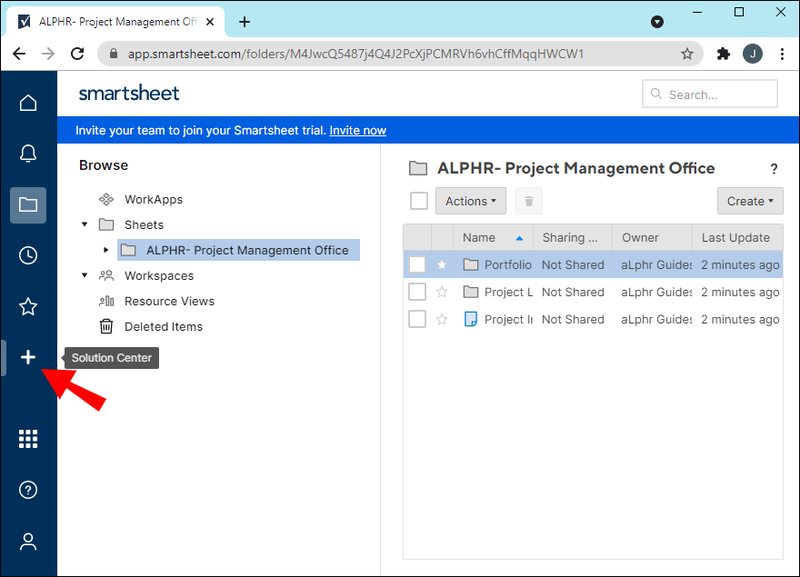
- సృష్టించు పేజీకి వెళ్లండి.
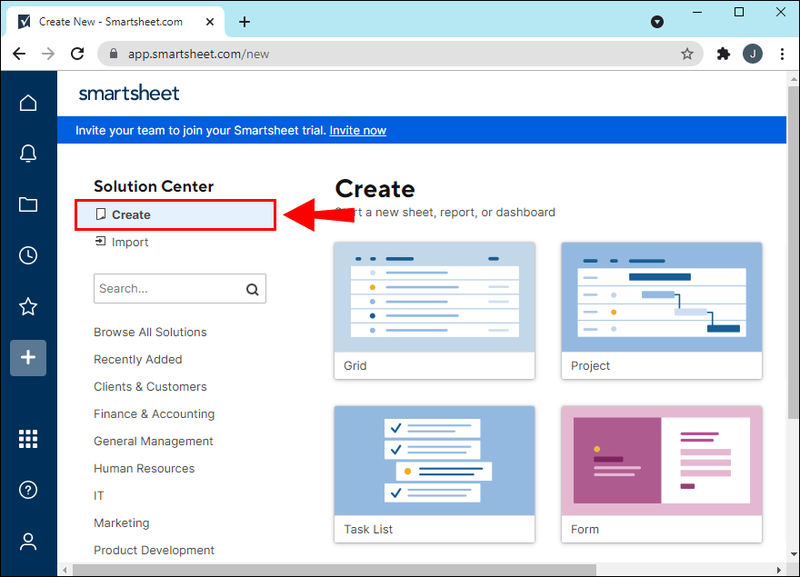
- ఎంపికల జాబితా నుండి డాష్బోర్డ్ని ఎంచుకోండి.
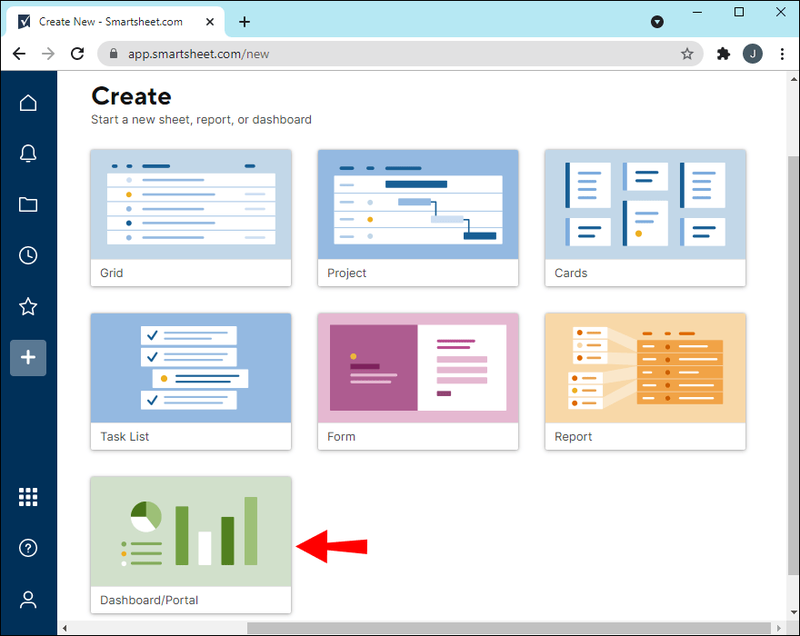
- మీ డాష్బోర్డ్ శీర్షికను వ్రాయండి.
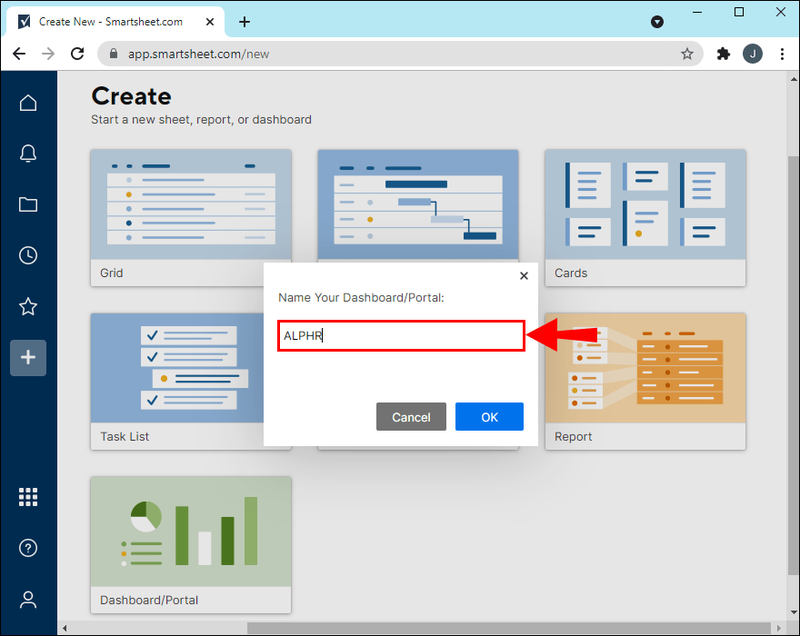
- సరే క్లిక్ చేయండి.
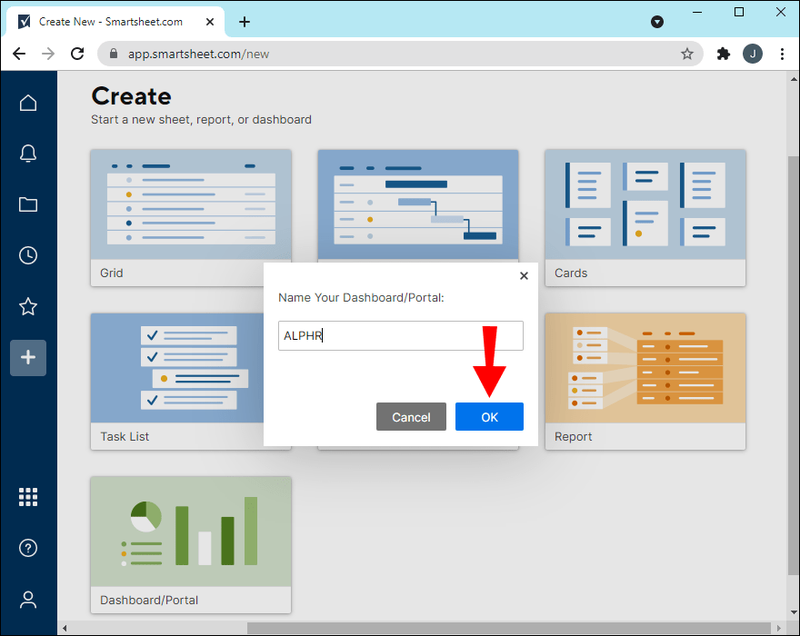
అందులోనూ అంతే. మీరు స్మార్ట్షీట్లో విజయవంతంగా డాష్బోర్డ్ని సృష్టించారు. అయితే, ప్రస్తుతం మీ వద్ద ఉన్నది ఖాళీ బోర్డు. మీరు మీ బృందం సభ్యులను జోడించే ముందు, మీరు ముందుగా డాష్బోర్డ్లో అన్ని ముఖ్యమైన డేటాను చొప్పించాలి. అందువల్ల, మీరు డాష్బోర్డ్లో ప్రదర్శించబడే మొత్తం డేటాను సిద్ధం చేయాలి.
డేటాను సిద్ధం చేస్తోంది
మీ డ్యాష్బోర్డ్ ఎంత వ్యవస్థీకృతంగా కనిపించినా, అందులో సరైన సమాచారం లేకుంటే, మీ శ్రమ అంతా ఏమీ ఉండదు. అందుకే మీరు మీ డ్యాష్బోర్డ్ని డిజైన్ చేయడం ప్రారంభించే ముందు డేటాను సిద్ధం చేయడం ముఖ్యం. కాబట్టి, మీరు ప్రారంభించడానికి ముందు, కొన్ని అంశాల గురించి ఆలోచించడానికి సమయాన్ని వెచ్చించండి.
యూట్యూబ్లో భాషను ఎలా మార్చాలి
ముందుగా, మీ డాష్బోర్డ్ యొక్క మొత్తం లక్ష్యాన్ని పరిగణించండి. మీకు డ్యాష్బోర్డ్ కొన్ని రకాల ఫలితాలను అందించాలనుకుంటున్నారా, బహుశా మీ బృందం యొక్క మొత్తం పనితీరు? మీ లక్ష్యం ఏదైనా వివరించడం లేదా నిర్దిష్ట ప్రాజెక్ట్ కోసం సూచనలను వ్రాయడం? లేదా మీ స్మార్ట్షీట్ డ్యాష్బోర్డ్ ప్రతి ఒక్కరూ తమ పనికి అవసరమైన వనరులను కనుగొనగలిగే ప్రదేశంగా ఉండాలని మీరు కోరుకుంటున్నారా?
తర్వాత, మీ ప్రేక్షకులలో కారకం. మరో మాటలో చెప్పాలంటే, మీరు డ్యాష్బోర్డ్ను భాగస్వామ్యం చేయాలనుకుంటున్న వ్యక్తులను పరిగణించండి. ఈ ప్రేక్షకులు సహోద్యోగులు, కార్యనిర్వాహకులు లేదా క్లయింట్లను కలిగి ఉండవచ్చు. మీ ప్రేక్షకులకు అనుగుణంగా మీ డేటాను ఎలా ప్రదర్శించాలో మీరు ప్లాన్ చేసుకోవాలి.
మీ డ్యాష్బోర్డ్ కోసం డేటాను సిద్ధం చేయడానికి, ఇతర స్మార్ట్షీట్ ఫీచర్లను ఉపయోగించండి. ఉదాహరణకు, మీరు మీ మొత్తం డేటాను నిర్వహించడానికి, అలాగే అత్యంత ముఖ్యమైన సమాచారాన్ని హైలైట్ చేయడానికి షీట్ సారాంశాన్ని ఉపయోగించవచ్చు. ప్రతి ప్రాజెక్ట్ యొక్క అన్ని ముఖ్యమైన భాగాలను సంగ్రహించడానికి నివేదికలు మరొక మార్గం. చివరగా, మీరు పోర్ట్ఫోలియోను సృష్టించాలనుకుంటే, రోల్-అప్ షీట్లు వెళ్ళడానికి మార్గం. అంతేకాదు, ఈ రకమైన షీట్లు కూడా ఉన్నత స్థాయి కొలమానాలకు బాగా సరిపోతాయి.
బిల్డింగ్ & డిజైనింగ్
మీరు మీ మొత్తం డేటాను సిద్ధం చేసి, డ్యాష్బోర్డ్ను సృష్టించిన తర్వాత, చివరకు అన్ని ముఖ్యమైన భాగాలను - విడ్జెట్లను జోడించే సమయం వచ్చింది. స్మార్ట్షీట్ అందించే ఎనిమిది రకాల విడ్జెట్లు ఉన్నాయి: శీర్షిక, రిచ్ టెక్స్ట్, మెట్రిక్, చార్ట్, షార్ట్కట్, రిపోర్ట్, ఇమేజ్ మరియు వెబ్ కంటెంట్.
నా స్నాప్చాట్ కథను ఎలా తొలగించగలను
టైటిల్తో ప్రారంభిద్దాం. మీ డాష్బోర్డ్తో ప్రారంభించడానికి మీరు ఏమి చేయాలి:
- స్మార్ట్షీట్లో మీ డ్యాష్బోర్డ్ని తెరవండి.
- మీ డాష్బోర్డ్ ఎగువ-కుడి మూలలో ఉన్న పెన్సిల్ చిహ్నానికి వెళ్లండి.

- కుడి సైడ్బార్లో ఉన్న + చిహ్నంపై క్లిక్ చేయండి.

- విడ్జెట్ల జాబితా నుండి శీర్షికను ఎంచుకోండి.
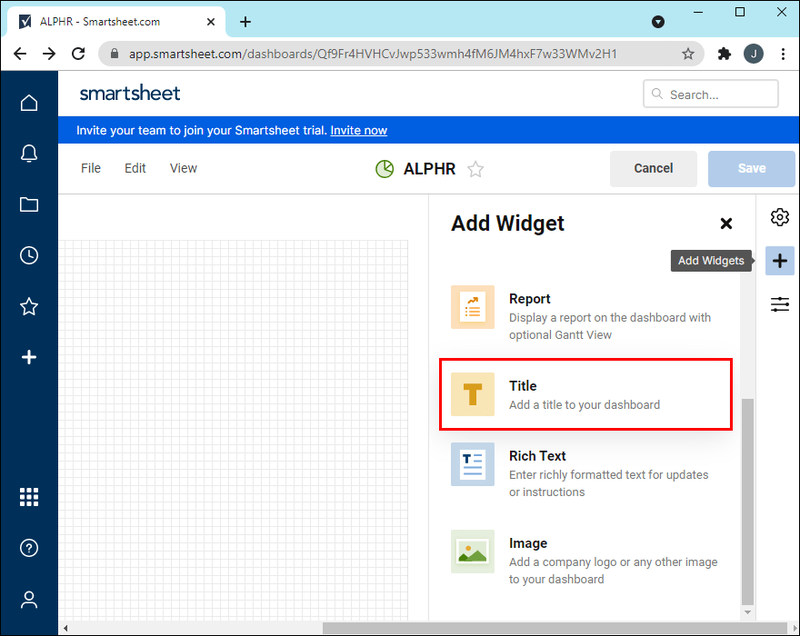
- మీ డాష్బోర్డ్ శీర్షికను టైప్ చేయండి.
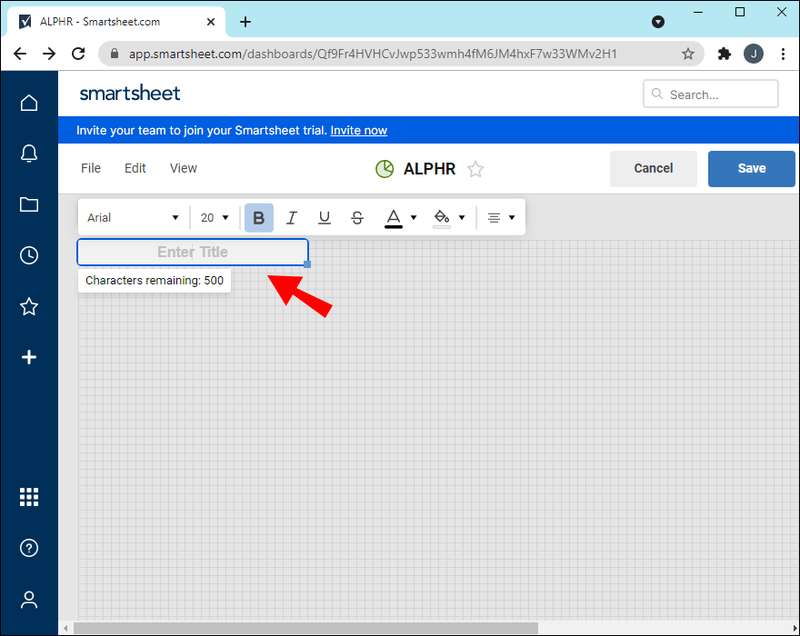
- దాన్ని సేవ్ చేయడానికి శీర్షిక వెలుపల ఎక్కడైనా క్లిక్ చేయండి.
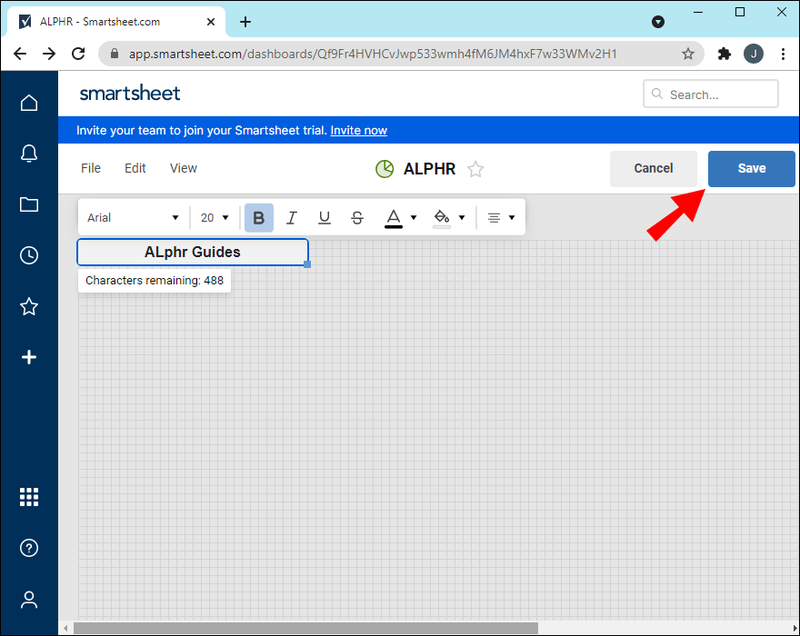
రిచ్ టెక్స్ట్ విడ్జెట్ మీ డ్యాష్బోర్డ్ సారాంశాన్ని సంగ్రహించే వివరణను జోడించడానికి ఉపయోగించబడుతుంది. మీరు టైటిల్ను చొప్పించిన విధంగానే దీన్ని జోడిస్తారు మరియు ఇది నేరుగా మీ శీర్షిక క్రింద ఉంటుంది. అంతేకాదు, మీరు టెక్స్ట్ యొక్క పరిమాణం, ఫాంట్ మరియు రంగును సవరించడానికి ఎంపికను కలిగి ఉంటారు.
మెట్రిక్ మరియు రిపోర్ట్ వంటి మరింత సంక్లిష్టమైన విడ్జెట్ల కోసం, మీరు ఫైల్ లేదా డేటాను అప్లోడ్ చేయాలి. నివేదిక విడ్జెట్ మొత్తం నివేదికను కనిష్టీకరించిన రూపంలో ప్రదర్శించడానికి మిమ్మల్ని అనుమతిస్తుంది. ఇది ఎలా చేయబడుతుందో ఇక్కడ ఉంది:
- మీ డాష్బోర్డ్ని తెరవండి.
- మీ స్క్రీన్ కుడి ఎగువ మూలలో ఉన్న పెన్సిల్ చిహ్నంపై క్లిక్ చేయండి.

- కుడి సైడ్బార్లో + చిహ్నాన్ని ఎంచుకోండి.

- నివేదికకు వెళ్లండి.
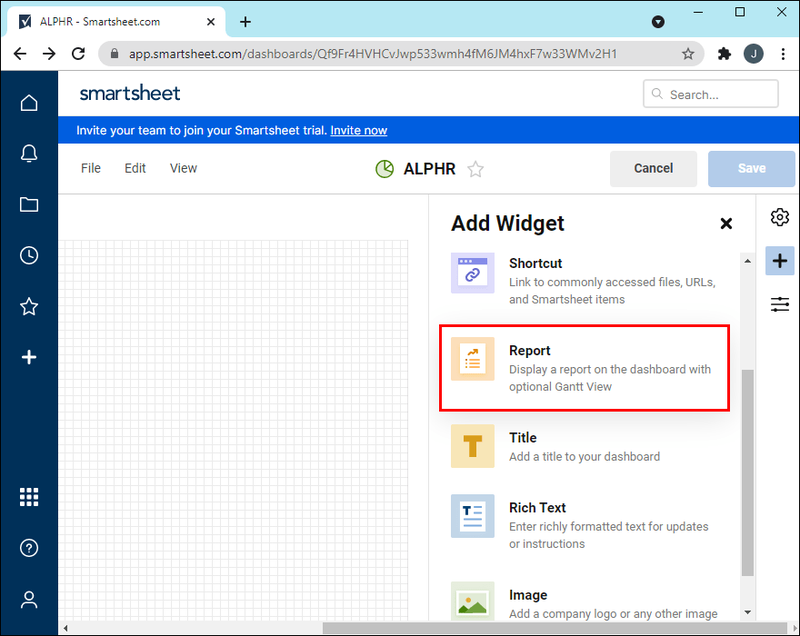
- కొత్త ట్యాబ్లో నివేదికను జోడించు ఎంచుకోండి.
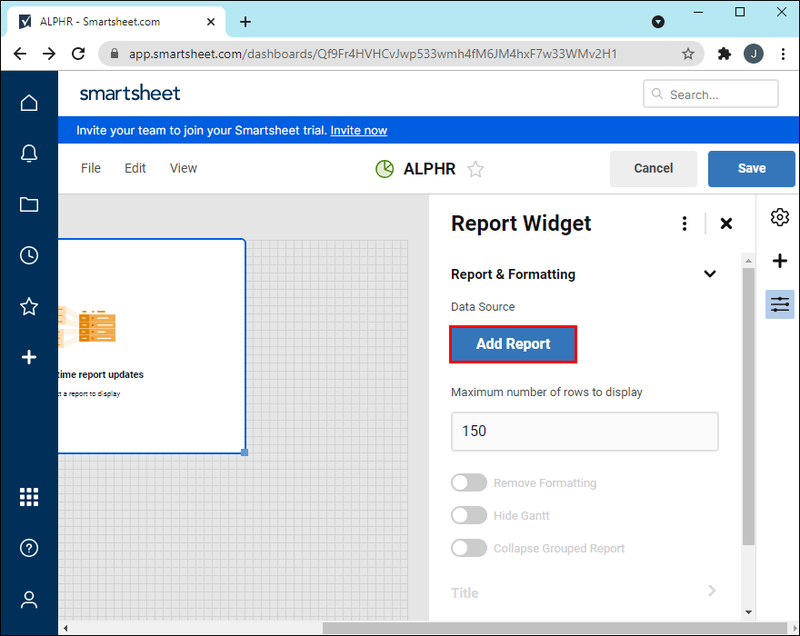
- మీరు చొప్పించాలనుకుంటున్న ప్రాజెక్ట్ను ఎంచుకుని, సరి క్లిక్ చేయండి.

మీరు మెట్రిక్ విడ్జెట్ని జోడించాలనుకుంటే, దశలు ఒకే విధంగా ఉంటాయి. మెట్రిక్ విడ్జెట్ నిర్దిష్ట షీట్ యొక్క ముఖ్య అంశాలను హైలైట్ చేయడానికి మిమ్మల్ని అనుమతిస్తుంది. ఇంకా, ప్రతి విడ్జెట్ అనుకూలీకరించదగినది, అంటే మీరు దానిని డాష్బోర్డ్లో ఎక్కడైనా ఉంచవచ్చు. మీకు కావాలంటే మీరు దాని పరిమాణాన్ని కూడా మార్చవచ్చు.
మీరు మీ డ్యాష్బోర్డ్కి లింక్ను జోడించాలనుకుంటే, మీరు వెతుకుతున్న విడ్జెట్ సత్వరమార్గం. ఇది మరొక స్మార్ట్షీట్ ఫైల్కు URLని జోడించడానికి మిమ్మల్ని అనుమతించడమే కాకుండా, ప్రాథమికంగా మీకు కావలసిన దేనికైనా మీరు లింక్ను జోడించవచ్చు. అదనంగా, మీరు మీ కంప్యూటర్ నుండి ఫైల్ను అప్లోడ్ చేయవచ్చు.
మరొక ఉపయోగకరమైన ఫీచర్ ఇమేజ్ విడ్జెట్, మీరు ఏ రకమైన విజువల్ కంటెంట్ను జోడించడానికి ఉపయోగిస్తారు. మీరు మీ కంప్యూటర్, Google డిస్క్, OneDrive, Box మరియు Dropbox నుండి చిత్రాన్ని అప్లోడ్ చేయవచ్చు.
మీ డాష్బోర్డ్లో అన్ని విడ్జెట్లు సరిపోవాలని మీరు కోరుకుంటున్నందున, మీరు వాటి పరిమాణాన్ని మార్చడం ప్రారంభించే ముందు మీరు వాటన్నింటినీ జోడించే వరకు వేచి ఉండటం గొప్ప ఆలోచన. విడ్జెట్ పెద్దదిగా లేదా చిన్నదిగా చేయడానికి దాని మూలలను లాగండి. మీ డ్యాష్బోర్డ్ ఎక్కువ సమాచారంతో నిండిపోలేదని నిర్ధారించుకోండి. ప్రతిదీ వ్యవస్థీకృతంగా ఉన్నట్లు నిర్ధారించుకోవడానికి మరొక మార్గం సారూప్య రంగు పథకాలకు కట్టుబడి ఉండటం.
+ ఐకాన్పై క్లిక్ చేయడం ద్వారా మీరు ఇప్పటికే సృష్టించిన విడ్జెట్కు సమానమైన విడ్జెట్ను జోడించడానికి శీఘ్ర మార్గం. ఆ సమయం నుండి, క్లోన్ విడ్జెట్ ఎంపికకు వెళ్లండి. మీకు కావలసినన్ని కాపీలను మీరు సృష్టించవచ్చు.
మీరు చివరిగా మీ డ్యాష్బోర్డ్ను పూర్తి చేసిన తర్వాత, మీ సహోద్యోగులతో దీన్ని భాగస్వామ్యం చేయడానికి ఇది సమయం. ఈ దశలను అనుసరించండి:
కిక్లో చాట్ ఎలా కనుగొనాలో
- మీ డ్యాష్బోర్డ్ ఎగువ-కుడి మూలన ఉన్న షేర్ బటన్కు వెళ్లండి.
- సహకారులను ఆహ్వానించు పెట్టె కింద, మీకు కావలసిన వారిని జోడించండి.
- అనుమతుల క్రింద, ఇతరులు మీ డ్యాష్బోర్డ్ను సవరించగలరని మీరు కోరుకుంటే ఎంచుకోండి.
- డాష్బోర్డ్ సబ్జెక్ట్ని టైప్ చేయండి.
- మీకు కావాలంటే, సందేశాన్ని జోడించండి. ఈ భాగం ఐచ్ఛికం.
- మీరు జోడించిన వ్యక్తులకు తెలియజేయాలనుకుంటున్నారా అని నిర్ణయించుకోండి.
- షేర్ డాష్బోర్డ్పై క్లిక్ చేయండి.
- మూసివేయి ఎంచుకోండి. మీరు మీ బృంద సభ్యులకు పంపగల ఆహ్వాన లింక్ను పొందుతారు.

దానిని ప్రచురించడం మరొక ఎంపిక. ఇది అందరికీ అందుబాటులో ఉంటుందా లేదా మీ డ్యాష్బోర్డ్ను యాక్సెస్ చేయడానికి వారికి ఆహ్వాన లింక్ అవసరమా అని ఎంచుకోండి.
స్మార్ట్షీట్లో అత్యుత్తమ డాష్బోర్డ్లను రూపొందించండి
స్మార్ట్షీట్లో డ్యాష్బోర్డ్లను ఎలా సృష్టించాలో ఇప్పుడు మీకు తెలుసు. విడ్జెట్లను జోడించడం, వాటిని అనుకూలీకరించడం మరియు మీ బృందంతో మీ డ్యాష్బోర్డ్ను ఎలా భాగస్వామ్యం చేయాలో కూడా మీకు తెలుసు. ఒకసారి మీరు దాన్ని గ్రహించిన తర్వాత, మీరు స్మార్ట్షీట్ యొక్క అన్ని టెంప్లేట్లతో నిజంగా సృజనాత్మకంగా ఉండవచ్చని మీరు త్వరలో నేర్చుకుంటారు.
మీరు ఇంతకు ముందు ఎప్పుడైనా స్మార్ట్షీట్లో డాష్బోర్డ్ని సృష్టించారా? మీరు ఈ గైడ్లో పేర్కొన్న ఏవైనా విడ్జెట్లను ఉపయోగించారా? దిగువ వ్యాఖ్యల విభాగంలో మాకు తెలియజేయండి.